Hướng dẫn làm PowerPoint cho người mới bắt đầu
Bạn chưa biết cách làm PowerPoint – một ứng dụng giúp bạn tạo trình chiếu, thuyết trình với nhiều tính năng giúp bạn truyền đạt thông tin đến người nghe một cách thông minh và khoa học nhất. Bài viết dưới đây eLib sẽ hướng dẫn các bạn từng bước thực hiện từ cơ bản đến nâng cao, để bạn dễ tiếp cận nhé.
Mục lục nội dung
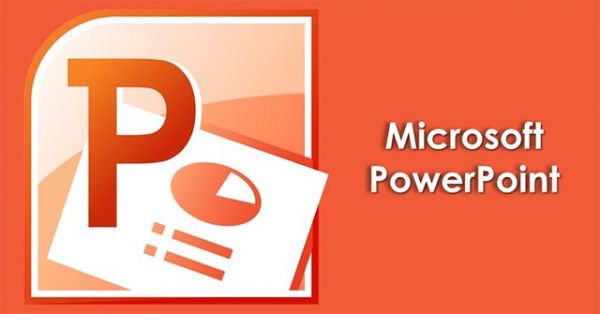
1. Powerpoint là gì?
Powerpoint là gì? Đó là câu hỏi mà bất cứ ai lần đầu tiếp cận với phần mềm này đều đặt ra.
Microsoft office PowerPoint là một nhóm các slide mà bạn tạo ra từ đầu hoặc một mẫu có chứa thông tin bạn muốn chia sẻ.Thường được sử dụng dưới dạng thuyết trình cho những đối tượng như nhân viên văn phòng, học sinh, sinh viên…
Hiện tại đa phần các máy tính chạy Windows đều được cài đặt Microsoft Office. cũng có nghĩa là bạn đã có phiên bản Microsoft PowerPoint và hoàn toàn có thể sử dụng nó ngay từ bây giờ.
2. Hướng dẫn cách sử dụng Powerpoint.
2.1. Chọn theme slide PowerPoint.
PowerPoint có rất nhiều mẫu theme để bạn lựa chọn. Để có được theme ưng í nhất, bạn nên căn cứ vào nội dung và đối tượng muốn trình chiếu và lựa chọn theme phù hợp.
Bạn thực hiện chọn theme như sau: Chọn Design → Themes.
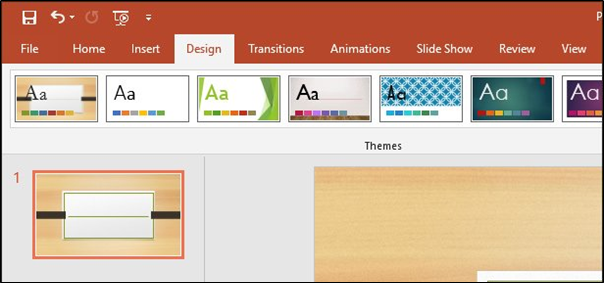
Bạn có thể nhấn vào biểu tượng hình tam giác để có thêm nhiều lựa chọn.
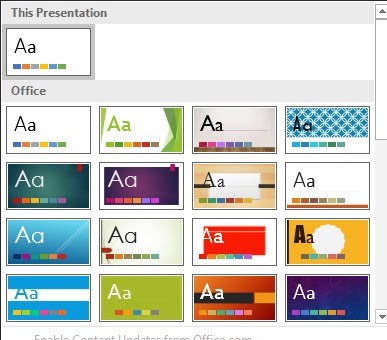
Bạn cũng có thể thêm các chủ đề nền khác theo ý thích bằng cách tải hình về máy tính và sử dụng nó như theme.
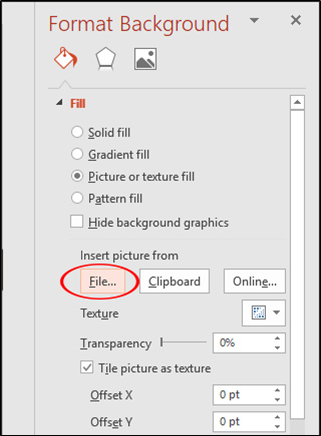
2.2. Thêm slide mới trong PowerPoint.
Muốn thêm slide mới bạn có thể nhấn vào Home và chọn New Slide.\
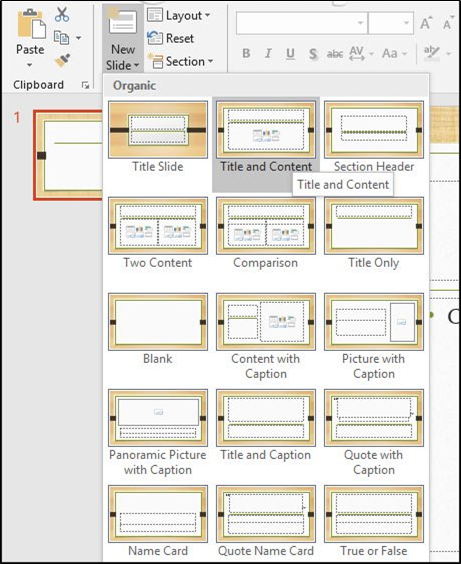
Trường hợp bạn muốn các slide của mình giống hệt nhau, bạn hãy nhấn chọn Duplicate.
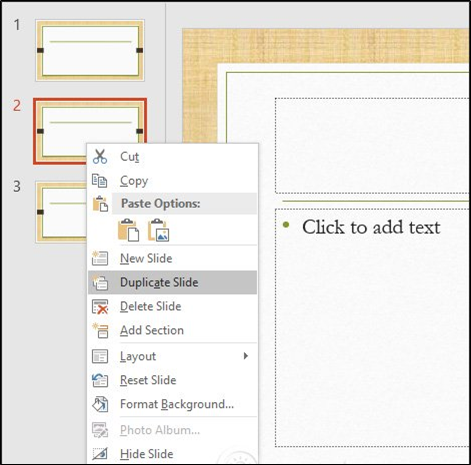
2.3. Thêm nội dung trong slide.
Với bất cứ tài liệu nào các bạn đều phải trình diễn dữ liệu trên đó, có thể là chữ viết, hình ảnh, video, biểu đồ, video, âm thanh,…Với khung sẵn trên slide, bạn có thể nhập nội dung vào đó:
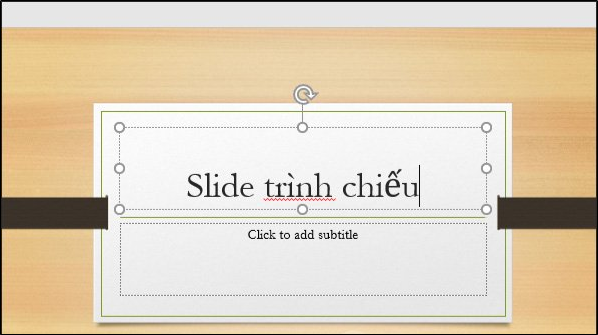
Thêm nội dụng trong slide
Muốn thêm nội dung nhấn Insert –> Textbox rồi dùng chuột kéo khung lại. Sau đó bạn nhập nội dung như bình thường.
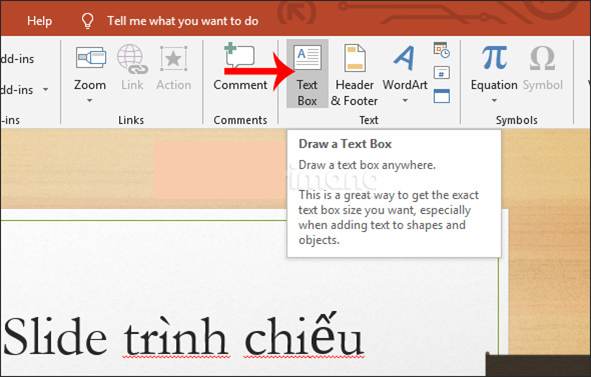
Tại các trang đều hiện biểu tượng của các nội dung mà bạn có thể chèn vào như Table, Pictures, Shapes, Chart, Video, Audio,…Bạn có thể nhấn chọn vào biểu tượng đó và chèn nội dung vào.
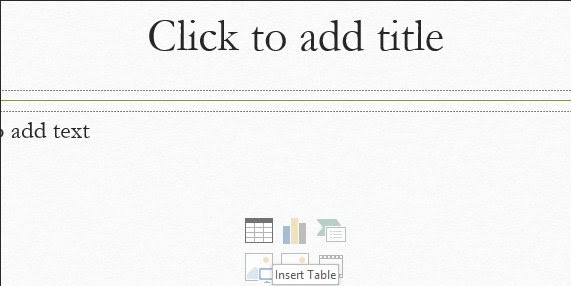
2.4. Định dạng văn bản trên slide.
Bạn muốn có một văn bản hoàn chỉnh thì sau khi chèn nội dung vào, bạn cần phải định dạng các nội dung như màu sắc, cỡ chữ, các hiệu ứng cho chữ,… Bạn nên chọn Font chữ đơn giản, cỡ chữ nên để từ 22 trở lên, chọn các màu phù hợp, không nên để nhiều màu chữ khác nhau.
.png)
2.5. Chèn hiệu ứng vào slide PowerPoint.
Việc chèn hiệu ứng vào slide là cách cách làm powerpoint đẹp hơn và sinh động hơn rất nhiều. Bạn nhấn chọn Animations và chọn hiệu ứng phù hợp cho từng đối tượng trong slide. Bạn cũng có thể tạo hiệu ứng cho hình ảnh nếu thấy cần thiết.
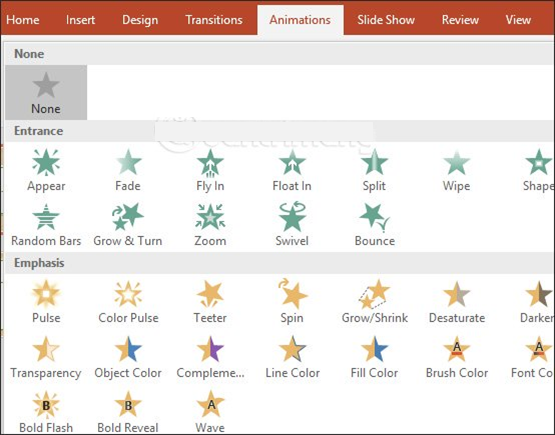
2.6. Cách tạo Slide Master trên PowerPoint.
Bạn hoàn toàn có thể định dạng 1 lần và áp dụng nó cho toàn bộ slide bằng Slide Master. Tại tab View > chọn Slide Master
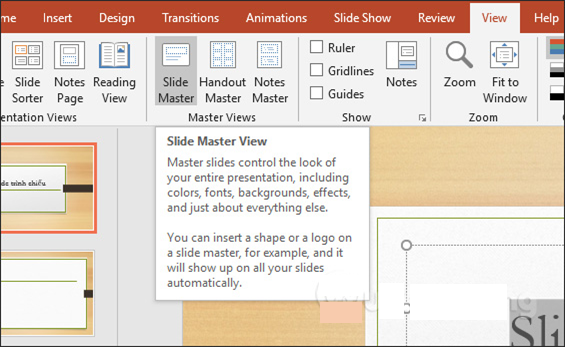
Trên đây là hướng dẫn về cách làm PowerPoint để có thể tạo được những trang slide cơ bản nhất. Hy vọng rằng bài viết này sẽ thật sự giúp ích cho những ai đang bắt đầu học PowerPoint. Chúc các bạn thành công!
Tham khảo thêm
- doc Hướng dẫn ghi chú trong PowerPoint đơn giản nhất
- doc Tổng hợp 15 lỗi phổ biến trong trình bày bằng PowerPoint mà người làm hay gặp phải
- doc Tổng hợp những phím tắt ít người biết trong PowerPoint
- doc Hướng dẫn cách mở, thiết lập in bài thuyết trình trong PowerPoint mà bạn nên biết
- doc Hướng dẫn sử dụng Slide Master View trong PowerPoint
- doc Hướng dẫn cách chèn bảng vào PowerPoint nhanh chóng nhất
- doc Hướng dẫn một số mẹo khi sử dụng PowerPoint
- doc Hướng dẫn chi tiết cách bảo mật thông tin trong PowerPoint
- doc Cách tạo hiệu ứng động cho biểu đồ và tạo bài trắc nghiệm trong PowerPoint
- doc Hướng dẫn chi tiết các cách tạo ký tự đầu dòng trong PowerPoint
- doc Hướng dẫn mẹo canh thời gian khi thuyết trình trong PowerPoint
- doc Một số lời khuyên hữu ích để có kỹ năng thuyết trình thành công
- doc Hướng dẫn cách sử dụng hiệu ứng để PowerPoint thêm sinh động
- doc Tổng hợp các phím tắt cần biết trong PowerPoint



